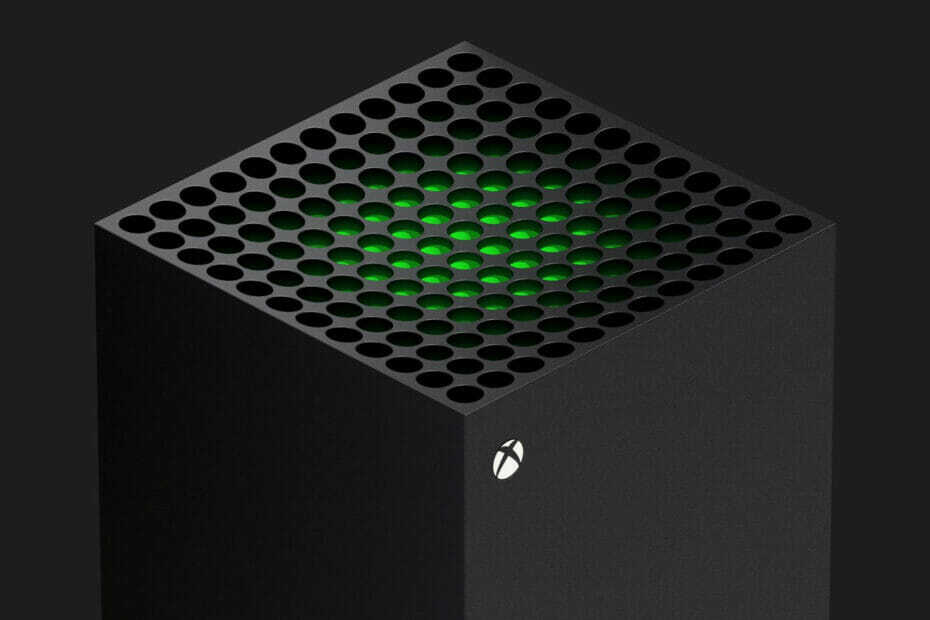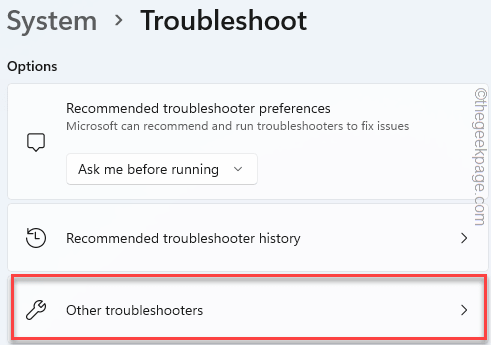Свързването на вашите Bluetooth слушалки към вашата Xbox конзола може да изведе игрите ви на следващото ниво. Игровото изживяване се състои от брилянтна графика, сюжетна линия и музика по време на играта. Свързването на слушалки по време на игра гарантира, че няма да пропуснете забавлението по отношение на качеството на звука. Вероятно е, че като запален геймър вече сте купили слушалките заедно с конзолата си. Свързването на Bluetooth слушалките към конзолата Xbox обаче не е лесна задача. Има различни начини да го направите с различни включени стъпки, но в края на деня напълно си заслужава.
Метод 1: Използване на телефона като средна връзка за поточно предаване и свързване на слушалки
Стъпка 1: Натиснете Бутон Xbox на вашия контролер. Отидете на Настройки.


Стъпка 2: Отидете на Устройства и връзки и изберете Отдалечени функции.

РЕКЛАМА
Стъпка 3: Уверете се, че квадратчето за отметка е избрано за Активирайте отдалечени функции.

Стъпка 4: В същото меню изберете Спящ режим и изберете в готовност от падащото меню.

Стъпка 5: След това отидете на изтегляне на мобилния си телефон и инсталирайте приложението Xbox.
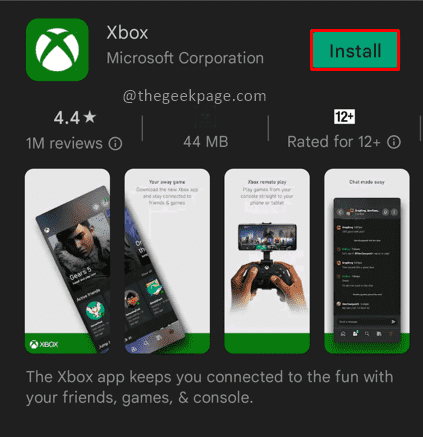
Забележка: В този пример сме използвали OnePlus 7 устройство.
Стъпка 6: Влезте със същите идентификационни данни като вашата Xbox конзола, за да свържете акаунтите, със същия имейл ID

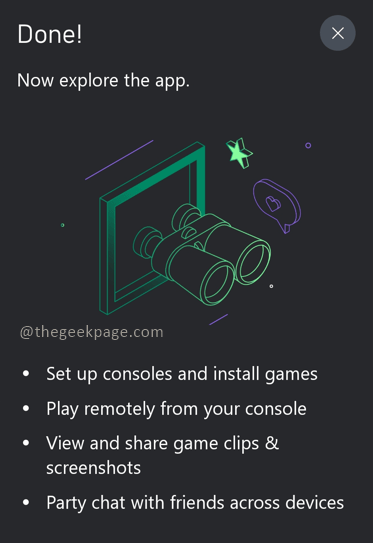
Стъпка 7: Щракнете върху иконата в горния десен ъгъл, иконата показва сигнал, излъчван от Xbox.
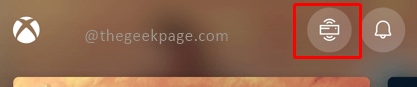
Стъпка 8: Изберете Дистанционно възпроизвеждане на това устройство

Забележка: Това може да отнеме от няколко секунди до няколко минути в зависимост от телефона и скоростта на интернет. Ще има приятелско напомняне. Кликнете върху Продължи.

Стъпка 9: Ще видите, че телефонът ще предава същия екран, както е показано на вашата Xbox конзола. Сега свържете вашите Bluetooth слушалки към вашия телефон. Сега можете да продължите и да играете любимата си игра чрез телефона и слушалките.
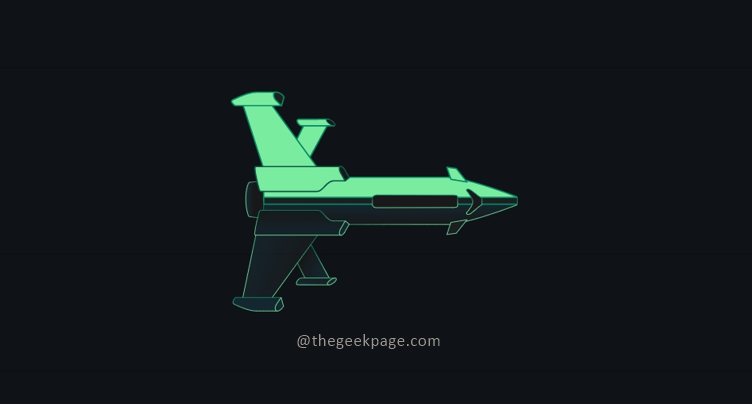
Метод 2: Свързване на телевизионния звуков изход към Bluetooth слушалки
Въпреки че свързването на слушалки през телефона може да е трудна задача, има по-лесен начин да използвате слушалки по време на игри. Това може да стане, като свържете източника на звук директно към вашите Bluetooth слушалки. Трябва да включите Xbox на вашия телевизор и да свържете изхода на звука директно към Bluetooth слушалките. Ето един статия от Samsung, който обяснява стъпките за промяна на изхода на звук към Bluetooth слушалки.
Забележка: Можете да използвате вашите кабелни слушалки и ако нямате Bluetooth слушалки по горните два метода. Кабелните слушалки ще ви ограничат да се движите, докато играете. Това създава пречка за безплатното игрово изживяване, така че препоръчваме да използвате Bluetooth слушалки за по-добро игрово изживяване.
Надяваме се, че сега можете да подобрите изживяването си с игри, като свържете слушалки. Благодаря ви, че четете!! Коментирайте и ни уведомете кой метод предпочитате най-много? Приятна игра!!
Етап 1 - Изтеглете Restoro PC Repair Tool от тук
Стъпка 2 - Щракнете върху Стартиране на сканиране, за да намерите и коригирате автоматично всеки проблем с компютър.